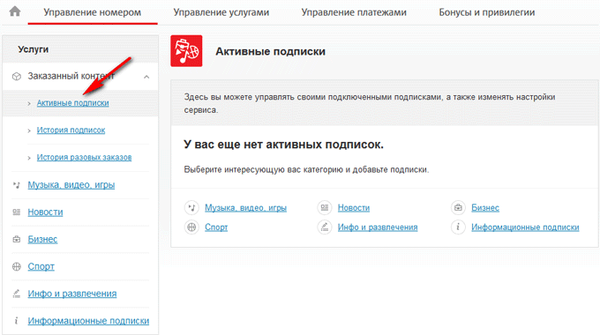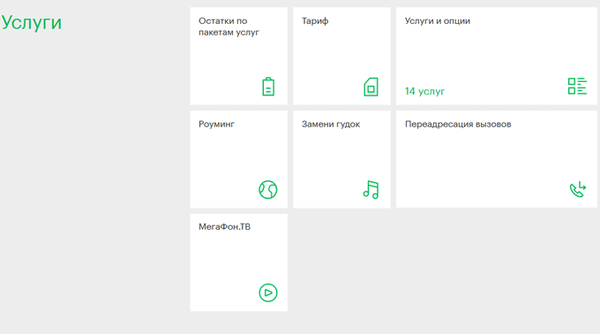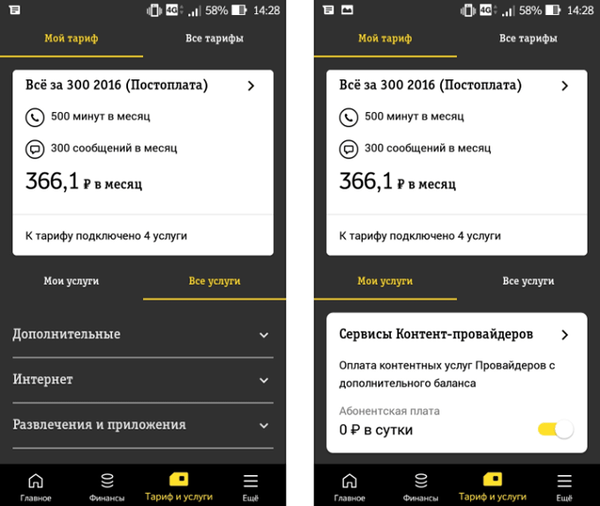Každý vie, že spoločnosť Microsoft veľmi agresívne propaguje svoj nový systém Windows 10. Ak však nechcete inovovať na systém Windows 10, neustále ponuky aktualizácií môžu byť nepríjemné. Windows 10 sám, bez vášho vedomia, sa stiahne do vášho počítača. Ak sa chcete vyhnúť týmto problémom a zostať vo svojom obľúbenom OS, môžete použiť jednoduchú úpravu registra.
Aktualizácie systému Windows môžete samozrejme úplne zakázať, je to však zlý nápad, pretože nedostanete bezpečnostné opravy. Spoločnosť Microsoft láskavo poskytuje dve hodnoty databázy Registry, ktoré zakazujú sťahovanie systému Windows 10 a zastavujú aktualizáciu ponuky na systém Windows 10. Pred pokračovaním a nastavením operačného systému sa uistite, že máte nainštalované tieto aktualizácie:
V systéme Windows 8.1 musíte nainštalovať KB3065988.
Pre Windows 7 nainštalujte KB3065987.
Tieto aktualizácie sú nevyhnutné pre fungovanie blokovacieho mechanizmu. Po nainštalovaní opráv postupujte podľa týchto krokov:
Otvorte Editor databázy Registry.
Prejdite na nasledujúci kľúč databázy Registry:
HKEY_LOCAL_MACHINE \ SOFTWARE \ Policies \ Microsoft \ Windows \ WindowsUpdate
Ak taký kľúč nemáte, jednoducho ho vytvorte.
Vytvoriť nový 32-bitový parameter DWORD s menom DisableOSUpgrade. Nastavte ju na 1. Aj keď používate systém Windows 64-bit, mali by ste stále vytvoriť 32-bitovú hodnotu DWORD. Toto zabráni automatickému načítaniu systému Windows 10..
Teraz prejdite na nasledujúci kľúč databázy Registry:
HKEY_LOCAL_MACHINE \ Software \ Policies \ Microsoft \ Windows \ GWX
Ak ešte nemáte taký kľúč, znova ho vytvorte.
V podsekcii GWX vytvorte nový 32-bitová hodnota DWORD s menom DisableGwx a nastavte jeho hodnotu na 1.
Po reštarte by ste už nemali vidieť upgrade ponuky na Windows 10. Teraz skontrolujte, či sú stiahnuté súbory Windows 10 v počítači. Skontrolujte, či máte nasledujúce priečinky:
C: \ Windows, $ ~ BT.
C:. \ Windows \ $ Windows ~ BT
Určené priečinky musia mať atribút „skrytý“, takže ak chcete tieto priečinky zobraziť, musíte zapnúť zobrazenie skrytých súborov v programe Prieskumník. Ak sú prítomné, môžete ich bezpečne odstrániť..